Obrázky JPG jsou vynikající pro ukládání fotografií a grafiky online, protože vyvažují kvalitu a velikost souboru. Někdy však mohou být tyto soubory příliš velké. Díky tomu se načítají pomalu a sdílení je náročné. Proto je nutné komprimovat JPG snímky. Tento příspěvek obsahuje seznam různých metod efektivní komprese souborů JPG. Pokračujte ve čtení a zjistěte, jak to funguje!
Část 1. Sníží se kvalita obrazu, když komprimujete JPG
Ano! Jasnost obrázku se sníží, když komprimujete obrázek, konkrétně JPG. Komprese odstraní některá obrazová data, aby se zmenšila velikost souboru. Z tohoto důvodu může dojít ke ztrátě detailů a jasnosti, zejména pokud je komprese vysoká. Při pečlivé kompresi však může být ztráta zřetelnosti patrná jen některým divákům.
Část 2. Nejlepší způsob, jak komprimovat JPG zdarma online
Pokud dáváte přednost komprimaci obrázků JPG bez instalace čehokoli do zařízení, Kompresor obrázků AVAide je nejlepší možnost. Je přístupný online, funguje na jakémkoli webovém prohlížeči a je dostupný na jakémkoli operačním systému.
AVAide Image Compressor dokáže zkomprimovat až 40 obrázků, každý o maximální velikosti 5 MB. Jeho působivá funkce je, že dokáže komprimovat váš obraz o 50-80% během několika sekund při zachování čistoty. Je také zdarma k použití, takže za komprimované fotografie nemusíte platit.
Krok 1Přejděte pomocí webového prohlížeče na oficiální webovou stránku AVAide Image Compressor.
Krok 2Importujte obrázky ve formátu JPG kliknutím na + Vyberte Soubory nebo je umístěte do rozhraní.
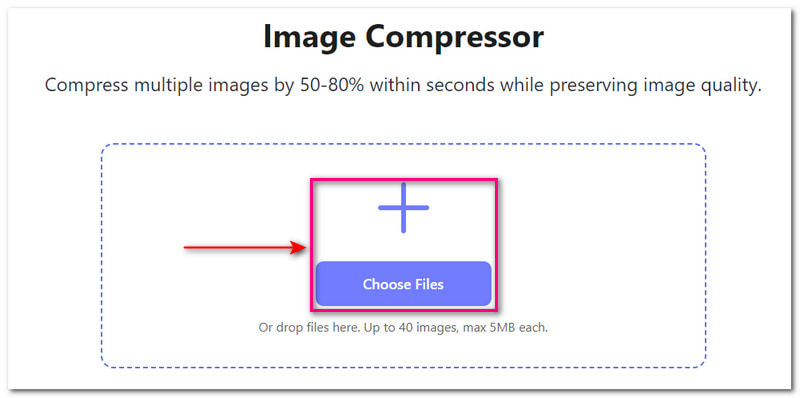
Krok 3Proces komprese začne ve chvíli, kdy importujete obrázky. Podle fotografie od 55,78 kB, velikost souboru obrázku se změnila 30,49 kB po stlačení.
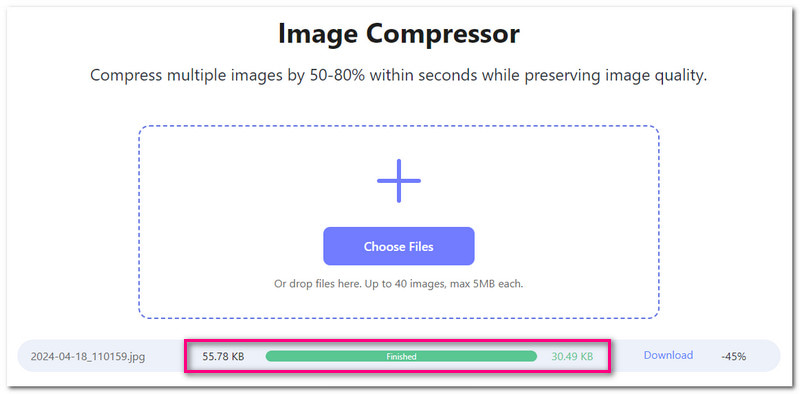
Krok 4zmáčkni Stažení tlačítko pro uložení zmenšeného obrázku JPG do místní složky.
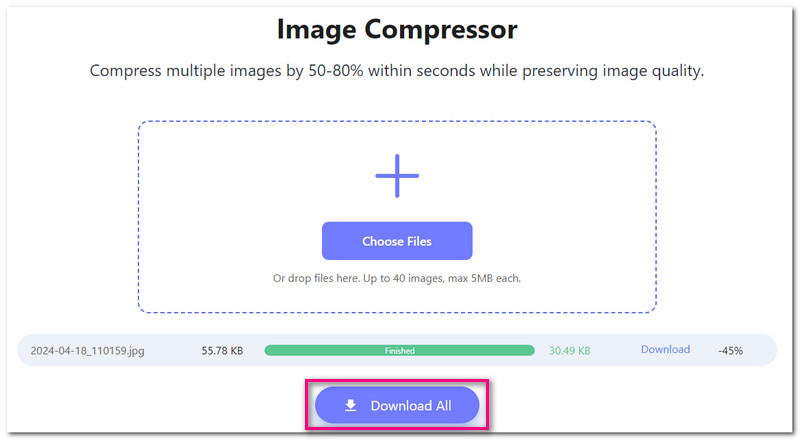
Část 3. 3 způsoby komprimace souborů JPG na Windows/Mac/Linux
1. MS Paint
MS Paint, vestavěná platforma Windows, vám může pomoci komprimovat soubory JPG podle procent nebo pixelů. Rozměry můžete vyladit změnou horizontálních a vertikálních hodnot při zachování poměru stran. Ale to není vše; MS Paint poskytuje širokou škálu editačních funkcí. S obrázkem můžete dělat mnoho věcí, jako je ořezávání, otáčení, kreslení, přidávání tvarů, nanášení barev a další.
Krok 1Otevřete Malování pomocí počítače se systémem Windows.
Krok 2Přejděte do nabídky Soubor a vyberte Otevřít pro import souborů JPG, které chcete komprimovat.
Krok 3Klikněte na Změnit velikost a vyberte, zda chcete změnit velikost podle Procento nebo Pixely. Poté do pole zadejte konkrétní procento nebo pixely Horizontální a Vertikální možnosti. Klikněte na OK tlačítko pro uložení změn.
Krok 4Zamiřte do Soubor znovu menu a vyberte Uložit jako knoflík.
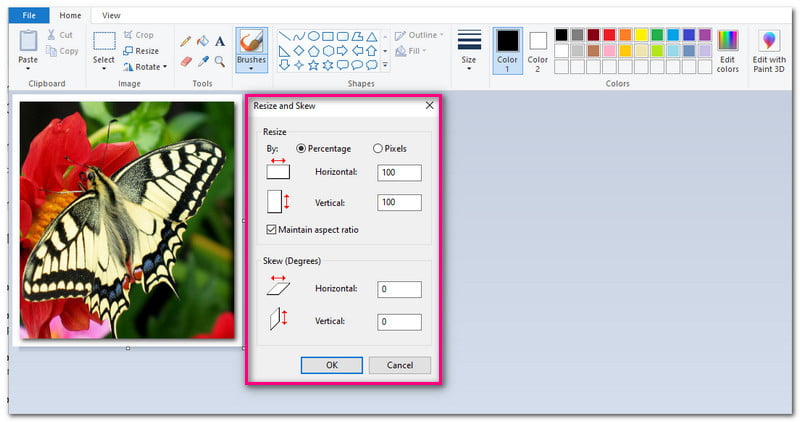
2. Náhled
Preview je platforma vestavěná do Macu, která poskytuje jednoduchý a efektivní způsob zmenšení souborů JPG. Může vám pomoci komprimovat soubory obrázků změnou jejich rozměrů, včetně výšky, šířky a rozlišení. Také poskytuje možnost zobrazit velikost komprimovaného obrázku, abyste viděli, jak změny ovlivní velikost obrázku před uložením.
Krok 1Otevřete náhled pomocí počítače Mac.
Krok 2Přejděte do nabídky Soubor, vyberte Otevřít a importujte soubory JPG, které chcete komprimovat.
Krok 3Klikněte na Nástroje kartu a vyberte Upravit velikost z možností. Zde vyberte Procent nebo Velikost jako hodnotu úpravy. Poté změňte Šířka, Výška, a Řešení. Poté klikněte na OK knoflík.
Krok 4Zkontrolujte výslednou velikost, abyste se ujistili, že obrázek odpovídá vašim potřebám. Znovu přejděte do nabídky Soubor a vyberte Uložit jako, abyste vytvořili další kopii souboru obrázku.
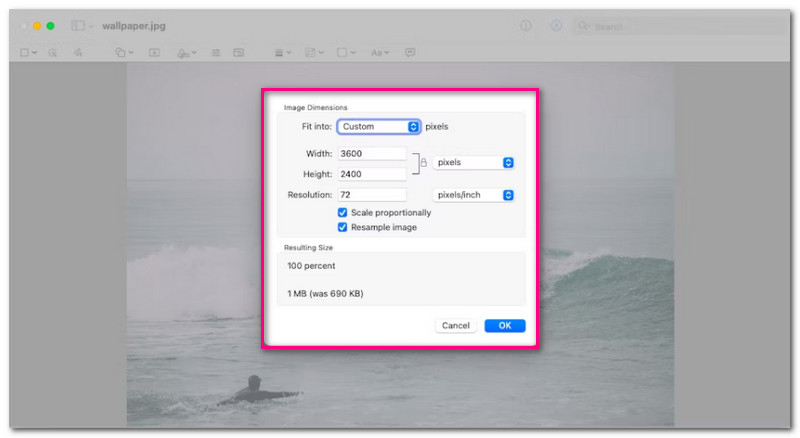
3. Zkrácení
Curtail je bezplatný program pro kompresi obrázků s otevřeným zdrojovým kódem dostupný na počítačích se systémem Linux. Využívá několik open-source projektů k zajištění efektivní komprese fotografií. Tento program podporuje hromadnou kompresi obrázků a umožňuje vybrat bezeztrátovou a ztrátovou kompresi. Poskytuje také možnost zachovat metadata a atributy souborů. Proces instalace však trvá příliš dlouho, což vyžaduje čas a trpělivost.
Krok 1Spusťte Curtail pomocí počítače se systémem Linux.
Krok 2V závislosti na vašich potřebách si vyberte mezi Bezztrátový a Ztrátový komprese.
Krok 3Vyberte soubory JPG, které chcete komprimovat, ze správce souborů nebo je přetáhněte do rozhraní.
Krok 4Curtail začne vaše soubory JPG komprimovat automaticky v okamžiku, kdy je nahrajete. Zobrazí souhrn obsahující název souboru, starou a novou velikost a množství místa, které jste ušetřili.
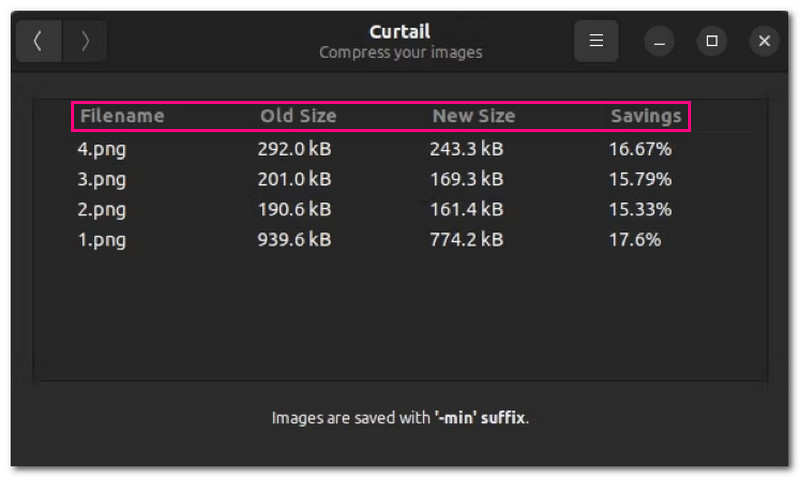
Část 4. 2 způsoby, jak snížit velikost JPG na iPhone/Android
1. Komprimujte fotografie a obrázky
Pokud hledáte aplikaci pro zařízení iPhone, která vám pomůže zmenšit velikost souboru JPG bez snížení kvality obrazu, je to Compress Photo & Pictures. Má vestavěné nastavení komprese pro zmenšení rozměrů fotografie. Nemusíte zadávat konkrétní velikost; můžete použít posuvník k získání preferované velikosti obrázku. Bezplatná verze však obsahuje reklamy a umí komprimovat pouze omezené soubory.
Krok 1Získejte Compress Photo & Pictures od New Marketing Lab, Inc. ve svém App Store.
Krok 2zmáčkni Vyberte Fotografie ke kompresi z možností a vyberte obrázky JPG, u kterých chcete zmenšit velikost souboru.
Krok 3Změň Kvalita fotografie a Rozměry fotografie posunutím jejich posuvníků pod Nastavení komprese.
Krok 4Po dokončení stiskněte Komprimovat tlačítko pro zmenšení velikosti obrázků.
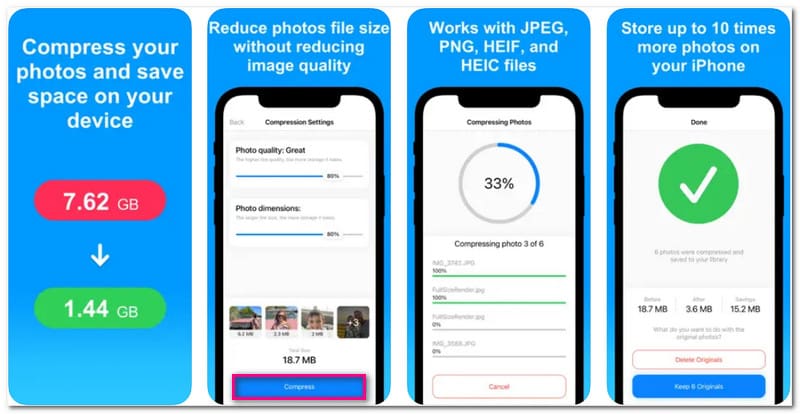
2. Photo Compressor and Resizer
Pro zařízení Android je aplikací navrženou pro automatické nebo ruční zmenšení velikosti JPG Photo Compressor and Resizer. Podporuje hromadnou kompresi, což je výhodné, pokud chcete komprimovat mnoho fotografií. Nabízí dva režimy komprese: Auto a Komprimovaný na zadanou velikost. Každý krok však obsahuje reklamu. Bohužel neexistuje způsob, jak tyto reklamy z aplikace odstranit.
Krok 1Stáhněte si Photo Compressor and Resizer od Pocket App Maker z obchodu Play.
Krok 2zmáčkni Komprimujte fotografie z možností a vyberte obrázky JPG, u kterých chcete zmenšit velikost souboru. Po výběru klikněte na DALŠÍ tlačítko pro pokračování.
Krok 3Položte kulku vedle Auto nebo Stlačeno na zadanou velikost možnost zmenšit velikost souboru obrázku.
Krok 4Nakonec klikněte na Komprimovat tlačítko pro zahájení procesu. Poté můžete vidět velikost obrázku před a po.
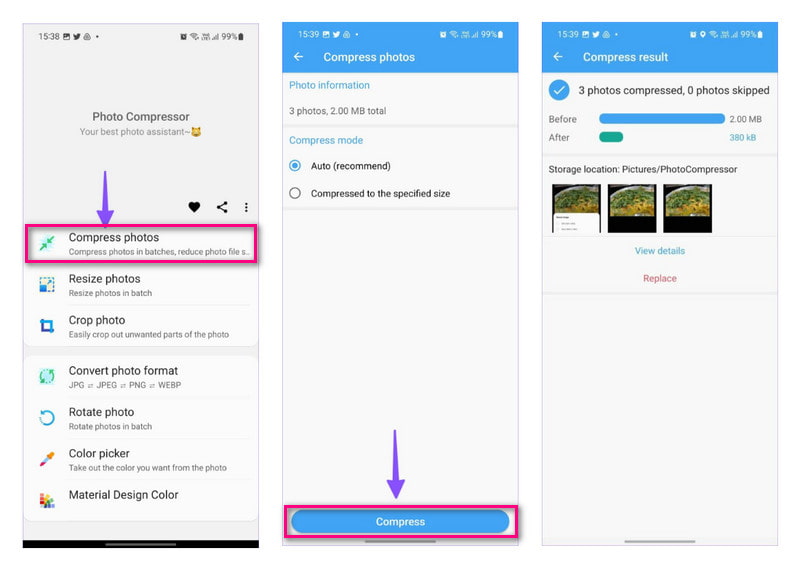
Část 5. Nejčastější dotazy o kompresi JPG
Jak moc se sníží kvalita, když komprimuji JPG?
Záleží na tom, jak velká je komprese. Pokud použijete vyšší úroveň komprese, počítejte s tím, že ztráta kvality bude patrná.
Mohu ovládat, jak moc komprimuji fotografii JPG?
Mnoho nástrojů pro kompresi obrázků vám umožňuje vybrat požadovanou úroveň komprese, jako je Photo Compressor a Resizer.
Existují nějaké způsoby, jak komprimovat obrázek JPG bez ztráty kvality?
Ano! AVAide Image Compressor vám může pomoci komprimovat obrázky JPG při zachování jejich kvality. Komprimovaný obrazový výstup bude stále vypadat jasně, ostře a živě jako originál.
Ovlivňuje komprimace fotografie JPG její barevnou přesnost?
Pokud použijete vysokou úroveň komprese, může dojít k mírné ztrátě přesnosti barev nebo vzniku artefaktů.
Změní komprese obrázku JPG poměr stran?
Ne! Komprese obrázku JPG nezmění poměr stran. Poměr stran zůstane stejný, pokud nezměníte velikost obrázku během komprese.
Objevování komprese JPG vám pomůže vyvážit kvalitu obrazu a velikost souboru. Pro pohodlnou a efektivní online kompresi JPG se můžete spolehnout na AVAide Image Compressor. Dokáže zkomprimovat váš obrázek JPG, aniž by došlo ke snížení kvality, což zajistí, že váš obrázek bude vypadat skvěle a zároveň ušetří úložný prostor!

Zmenšete velikost souboru obrázku online během několika sekund při zachování kvality. Podporujeme JPG, PNG, WEBP, GIF a další.
VYZKOUŠET



